当前位置: 首页 > Win10关闭在Microsoft Store查找应用弹窗的方法
一般情况下,在Windows10系统的操作中,当打开一个格式无法识别的文件或选择要打开的格式文件时,总会在Microsoft Store中搜索下载相应的应用程序。很多小伙伴不需要这个提示,想将它关闭却不会具体的操作步骤。为此,本期小编为大家整理了一期Win10关闭在Microsoft Store查找应用弹窗的方法,有需要的小伙伴快来看看吧。

1、首先,按Win+R,在打开的运行窗口中输入Regedit,然后单击确定或enter;
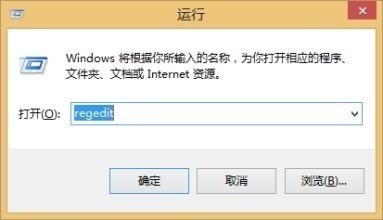
2、然后,进入注册表编辑器后依次展开:
HKEY_LOCAL_MACHINESOFTWAREPoliciesMicrosoftWindowsExplorer
注:如果没有Explorer这项的话,就新建一个;
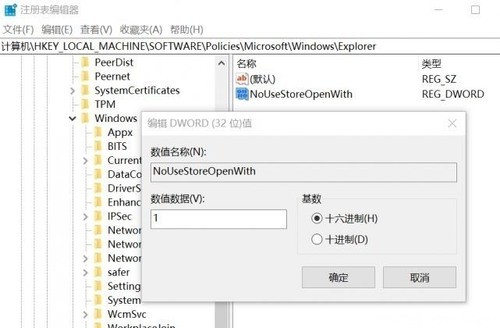
3、在其右侧新建个名为NoUseStoreOpenWith的DWORD(32位)值,设置该值为1,然后单击确定保存设置。
以上就是小编给大家分享的Win10关闭在Microsoft Store查找应用弹窗的方法,想要了解更多内容,请关注本站,小编会持续为大家更新更多相关攻略。

2023-12-20

2023-12-25

2023-12-30

2023-12-04

2023-12-30

2023-12-30

2023-12-30